Аутор:
Lewis Jackson
Датум Стварања:
8 Може 2021
Ажурирати Датум:
1 Јули 2024
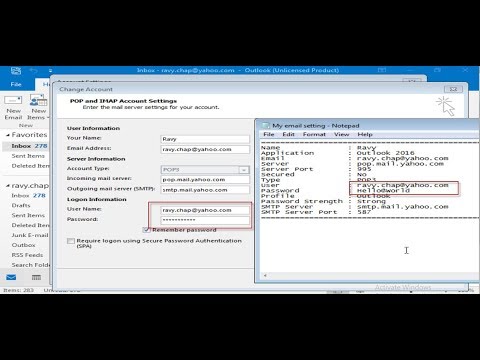
Садржај
Када повезујете налог е-поште са Оутлооком, морате да унесете адресу е-поште и лозинку како би Оутлоок могао да шаље и прима е-пошту са тог налога. Ако промените лозинку за налог е-поште, морате је променити у програму Оутлоок да би Оутлоок могао да приступи вашем налогу. Датотеку података програма Оутлоок такође можете заштитити лозинком коју у било ком тренутку можете променити ако знате оригиналну лозинку. Коначно, лозинку на Оутлоок.цом можете променити променом лозинке вашег Мицрософт налога.
Кораци
1. метод од 3: Рачун е-поште повезан са Оутлооком
Кликните картицу „Датотека“ и изаберите "Инфо" (Информације). Отвориће се страница „Информације о налогу“.
- Ако користите Оутлоок 2003, кликните мени Алатке и изаберите „Налози е-поште“.

Кликните на дугме „Подешавања налога“ и изаберите "Подешавања налога.’ Видећете нови прозор који приказује све налоге е-поште повезане са Оутлооком.- Ако користите Оутлоок 2003, изаберите „Преглед или промена постојећих налога е-поште“ (Приказ или промена постојећих налога е-поште).

Изаберите рачун за који желите да промените лозинку. Имајте на уму да ћете променити лозинку коју Оутлоок користи за приступ налогу е-поште, а не стварну лозинку тог налога е-поште. Ако требате да промените лозинку за налог е-поште, то ћете морати да урадите путем добављача услуга е-поште. На пример, да бисте променили лозинку за Гмаил, прво морате да посетите страницу за опоравак Гоогле налога, а затим промените лозинку у програму Оутлоок.- Ако желите да промените лозинку за датотеку да бисте заштитили Оутлоок податке, прочитајте следећи корак.

Кликните на дугме „Промени“. Овај корак ће отворити страницу са детаљима рачуна по вашем избору.
Унесите тачну лозинку у поље „Лозинка“. Ово поље се налази у одељку „Информације о пријави“.
- Имајте на уму да овај корак неће променити лозинку за налог е-поште. На овај начин мењате само лозинку коју Оутлоок користи за приступ вашем налогу.
Кликните на „Даље“ да бисте сачували поставке и проверили лозинку. Оутлоок ће проверити ваш рачун и покушати да се пријави на ваш налог. Ако је лозинка коју сте унели тачна добићете поруку "Честитамо!" (Честитам!). реклама
2. метод од 3: Оутлоок датотека са подацима
Кликните картицу „Датотека“ и изаберите "Инфо" (Информације). Овај корак ће отворити страницу „Информације о налогу“.
- Оутлоок вам омогућава да поставите лозинку за Оутлоок датотеку података (ПСТ). Након подешавања лозинке за ПСТ датотеку, од корисника ће се тражити да унесу лозинку за отварање налога е-поште у програму Оутлоок. Да бисте променили лозинку за ПСТ датотеку, морате унети почетну лозинку. Не можете отворити Оутлоок или променити лозинку за ПСТ датотеку ако заборавите оригиналну лозинку.
Кликните на „Подешавања налога“, а затим изаберите "Подешавања налога.’ Отвара се прозор Аццоунт Сеттингс.
Кликните картицу „Датотека података“. Овај корак ће приказати информације о датотекама Оутлоок података.
Изаберите „Оутлоок Дата Филе“ и изаберите „Подешавања“ (Подешавање). Отвориће се прозор за инсталацију датотеке података.
Кликните на дугме „Промени лозинку“. Нећете моћи да кликнете на ово дугме ако користите Екцханге налог. У овом случају, ваша Екцханге лозинка се такође користи за заштиту података.
Унесите стару лозинку и креирајте нову. Унесите стару лозинку, а затим нову лозинку два пута. Лозинку датотеке података не можете променити ако не знате стару лозинку. реклама
3. метод од 3: Оутлоок.цом
Идите на страницу за ресетовање лозинке за Мицрософт налог. Налог е-поште @ оутлоок.цом (или @ хотмаил.цом или @ ливе.цом) је Мицрософт налог. Стога ће промена лозинке за налог @ оутлоок.цом е-поште променити и лозинке за све друге Мицрософт производе повезане са налогом, укључујући Виндовс, Скипе и Ксбок Ливе.
- Поступак ресетовања лозинке можете започети посетом.
Изаберите „Заборавио сам лозинку“ и кликните "Следећи" (Следећи). Процес ресетовања лозинке ће започети.
Унесите Мицрософт налог и унесите цаптцха. Мицрософт налог је адреса е-поште @ оутлоок.цом за коју желите да промените лозинку.
Изаберите како ћете добити код за ресетовање. Можете добити код за ресетовање на више канала, у зависности од подешавања вашег налога. Ако имате резервни рачун е-поште, кодове можете добити преко ове адресе. Ако свој телефонски број повежете са Мицрософт налогом, код можете добити путем СМС-а. Ако је на вашем телефону инсталирана апликација Мицрософт Аццоунт, можете путем апликације да генеришете код за ресетовање.
- Ако не можете да приступите целој путањи, изаберите „Немам ниједно од ових“ (немам ниједно од ових). Од вас ће се затражити да попуните кратки упитник да бисте потврдили свој идентитет.
Унесите код који сте добили. Ово ће вас одвести на страницу за ресетовање лозинке.
Унесите нову лозинку. Од вас ће бити затражено да два пута унесете нову лозинку да бисте наставили. Ваша лозинка ће се одмах променити и од вас ће се затражити да се поново пријавите новом лозинком на уређају. реклама



